In der heutigen digitalen Designwelt stehen Kreativen zahlreiche leistungsstarke Werkzeuge zur Verfügung. Zwei davon, die sich durch ihre Vielseitigkeit und Effizienz hervorheben, sind Canva und Adobe InDesign. Während InDesign seit langem als Industriestandard für professionelles Layout und Printdesign gilt, hat sich Canva zu einer beliebten Wahl für schnelle, intuitive und webbasierte Gestaltung entwickelt. Doch wie bringt man die Stärken beider Plattformen zusammen, insbesondere wenn es darum geht, ein in Canva erstelltes Design in InDesign weiterzuverarbeiten?
Dieser Leitfaden für den Import von Canva in InDesign bietet Ihnen praktische Lösungen und detaillierte Anleitungen, um Ihre Designprozesse zu optimieren und das Beste aus beiden Welten herauszuholen. Wir zeigen Ihnen, wie Sie die Hürden überwinden, die der direkte Import von Canva-Dateien mit sich bringt, und welche Workarounds Ihnen zur Verfügung stehen, um Ihre Projekte erfolgreich abzuschließen. Wenn Sie sich fragen, ob es alternativen zu indesign gibt, die einen ähnlichen Workflow bieten, ist dieser Artikel ebenfalls relevant, da er die grundlegenden Prinzipien der Dateikonvertierung und des Imports behandelt.
Warum Canva und InDesign ein starkes Duo bilden
Adobe InDesign ist weltweit ein bewährtes Werkzeug für Designer. Aufgrund seiner Vielseitigkeit und Zuverlässigkeit hat es sich als Industriestandard etabliert. Es eignet sich hervorragend für Magazine, Flyer, Bücher, Zeitungen und andere Printmedien und wird seltener für Web-Grafikdesigns verwendet. InDesign ist die erste Wahl, wenn es um präzise Layouts, Typografie-Kontrolle und die Vorbereitung von Druckdateien geht.
Canva hingegen ist ebenfalls hervorragend für hochwertige Druckdesigns geeignet. Es ist sehr einfach zu bedienen und schnell zu erlernen. Designer nutzen Canva, um schnell beeindruckende Designs zu erstellen. Dank seiner webbasierten Natur bietet es zudem eine hervorragende Zugänglichkeit und ist ideal für die Zusammenarbeit im Team. Canva glänzt mit einer riesigen Bibliothek an Vorlagen, Grafiken und Fotos, die den Designprozess erheblich beschleunigen können.
Zusammen bilden Canva und InDesign ein herausragendes Team für Druckprojekte. Stellen Sie sich ein Magazinprojekt mit einem engen Zeitplan vor: Sie können die Vorteile der Magazinvorlagen in Canva nutzen, um schnell erste Entwürfe zu erstellen und Ihre Kreativität anzukurbeln. Anschließend importieren Sie diese Designs in InDesign, um die Seiten dort professionell zu finalisieren und für den Druck zu optimieren. Beim Erstellen von Inhalten kommt es auf Präzision an, sei es beim Layout in InDesign oder der korrekten Groß- und Kleinschreibung in Google Docs.
Der Haken: Direkter Import von Canva in InDesign ist nicht möglich
Der knifflige Teil ist, dass Sie Canva nicht direkt in InDesign importieren können. Canva ist eine Online-Plattform, während InDesign eine Desktop-Anwendung ist. Es gibt keine “Canva-Datei” im eigentlichen Sinne, die InDesign nativ öffnen könnte. Folglich gibt es auch keine Software, die Canva direkt in InDesign konvertieren kann, und es ist nicht möglich, Dateien in Canva direkt für den Export nach InDesign zu speichern.
Gibt es also Wege, Canva-Designs in InDesign zu nutzen? Die gute Nachricht ist: Ja, es gibt Workarounds!
Im Folgenden werden die gängigsten Methoden beschrieben, wie Sie Canva-Designs erfolgreich in InDesign integrieren können.
Schritt-für-Schritt: So importieren Sie Canva-Designs in InDesign
Hier erfahren Sie, wie Sie Canva in InDesign importieren können:
- Export als JPEG, dann Import in InDesign
- Export als SVG, dann Import in InDesign
- Export als PDF, dann Import in InDesign
Option 1: Export als JPEG und Import in InDesign
JPEG-Dateien haben eine geringe Dateigröße und sind leicht zu handhaben. Wenn Sie an einem Projekt mit vielen Seiten und Bildern arbeiten, ist dies oft der bevorzugte Weg. Sie können Ihr Design in Canva als JPEG exportieren und anschließend in InDesign importieren.
JPEG-Bilder weisen beim Import in InDesign gute Qualitäten auf. Es gibt jedoch auch Nachteile bei dieser Methode. Bilder mit großen, einfarbigen Flächen können an Schärfe in der Druckqualität verlieren. Außerdem können Sie bestehende Designs oder Texte nach dem Import nicht mehr bearbeiten. Sie müssen alles in Canva bearbeiten, bevor Sie es in InDesign importieren. Daher müssen Sie absolut sicher sein, dass Ihr Design fertig ist, bevor Sie es exportieren.
Schritt 1: Melden Sie sich bei Ihrem Canva-Konto an.
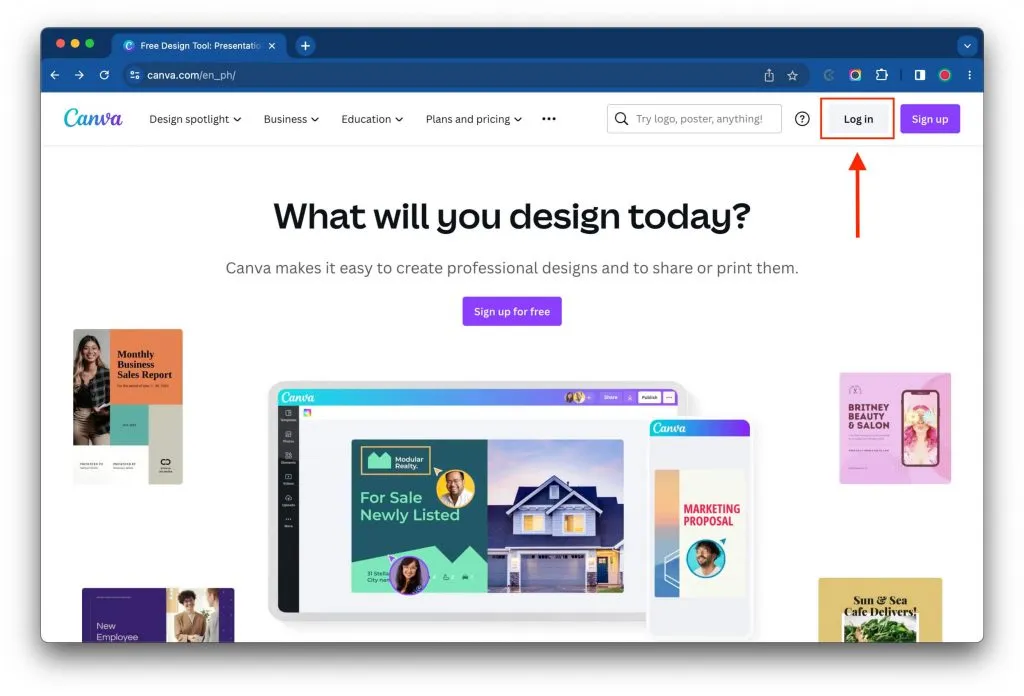 Canva Anmeldebildschirm
Canva Anmeldebildschirm
Falls Sie noch nicht registriert sind, können Sie dies schnell mit Ihrer E-Mail-Adresse tun. Das Tool ist grundsätzlich kostenlos nutzbar; Canva Pro bietet jedoch Zugang zu Premium-Funktionen wie mehr Vorlagen, Hintergrundentferner und einen Content-Planer.
Schritt 2: Erstellen Sie eine einzigartige Präsentation mit der umfangreichen Vorlagenbibliothek von Canva. Alternativ können Sie ein bereits erstelltes Design öffnen.
Hier ist ein Beispiel:
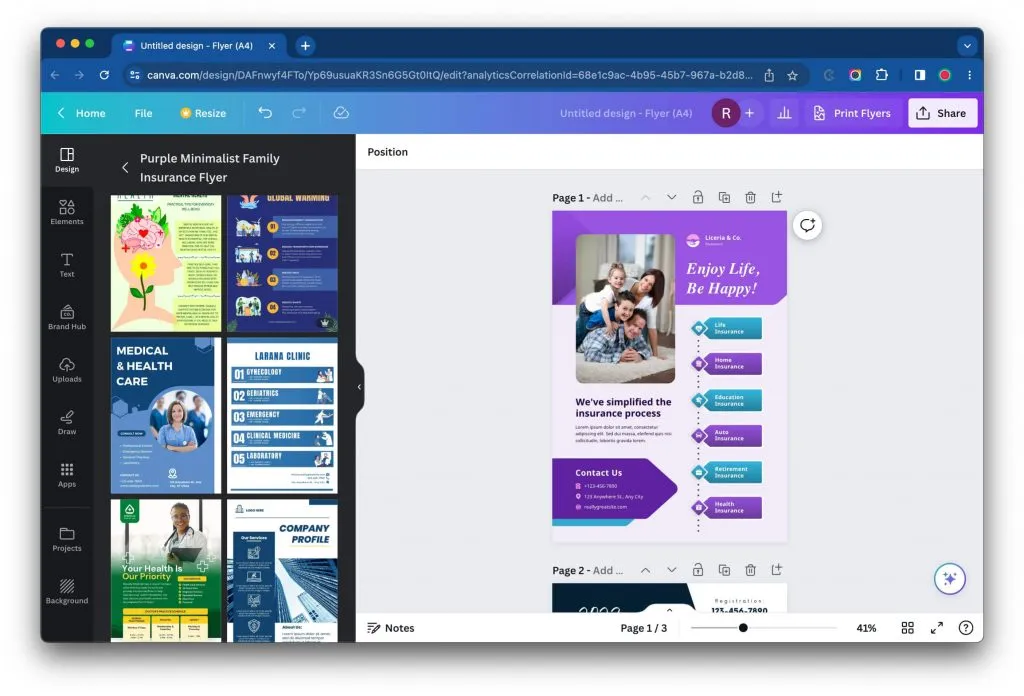 Beispiel einer Canva-Vorlage
Beispiel einer Canva-Vorlage
Schritt 3: Klicken Sie auf die Schaltfläche „Teilen“ in der oberen rechten Ecke des Bildschirms. Klicken Sie im Pop-up auf die Schaltfläche „Herunterladen“.
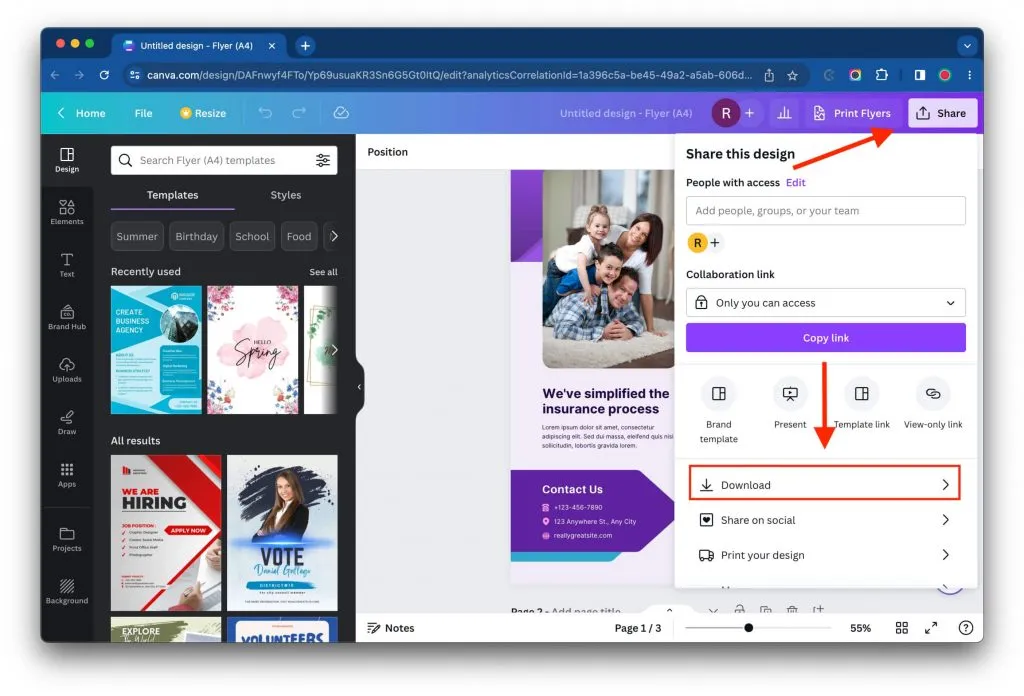 Canva Teilen-Menü mit Download-Option
Canva Teilen-Menü mit Download-Option
Schritt 4: Ändern Sie den Dateityp auf „JPG“ und klicken Sie auf „Herunterladen“.
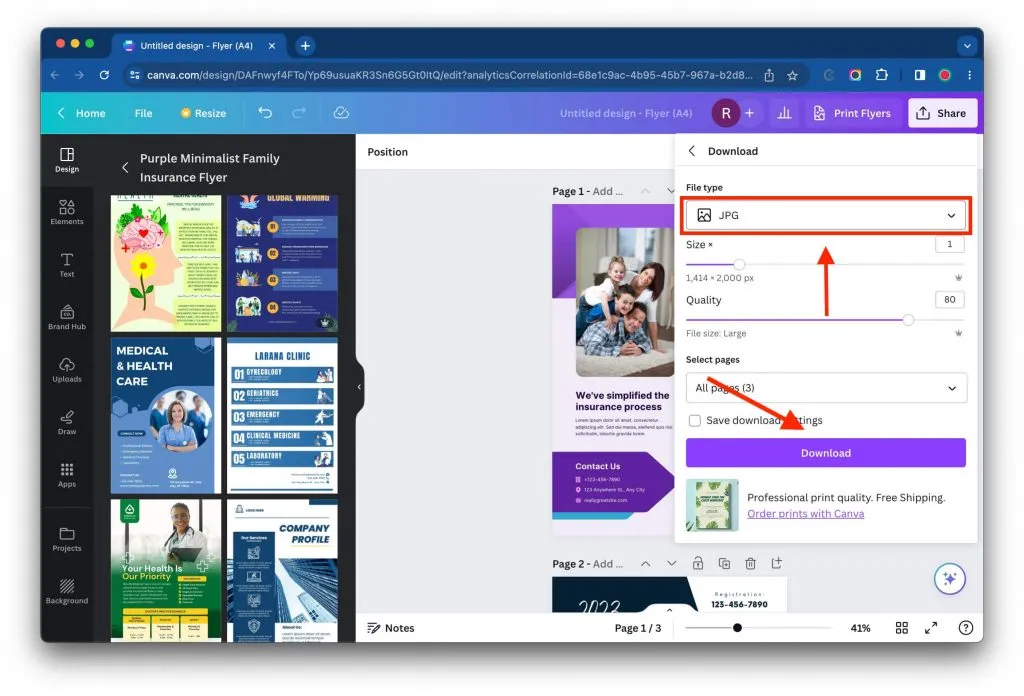 Canva Download-Optionen für JPG-Export
Canva Download-Optionen für JPG-Export
Schritt 5: Öffnen Sie Ihre InDesign-Anwendung und erstellen Sie ein neues Dokument.
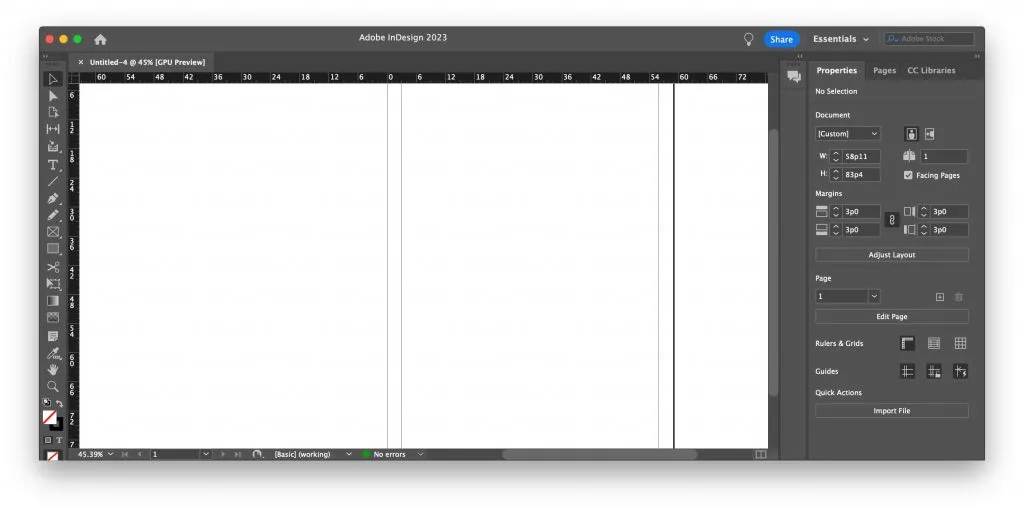 Neues Dokument in Adobe InDesign erstellen
Neues Dokument in Adobe InDesign erstellen
Schritt 6: Wählen Sie im Menü „Datei“ die Option „Platzieren“. Wählen Sie die von Canva heruntergeladene Datei aus und klicken Sie auf „Öffnen“.
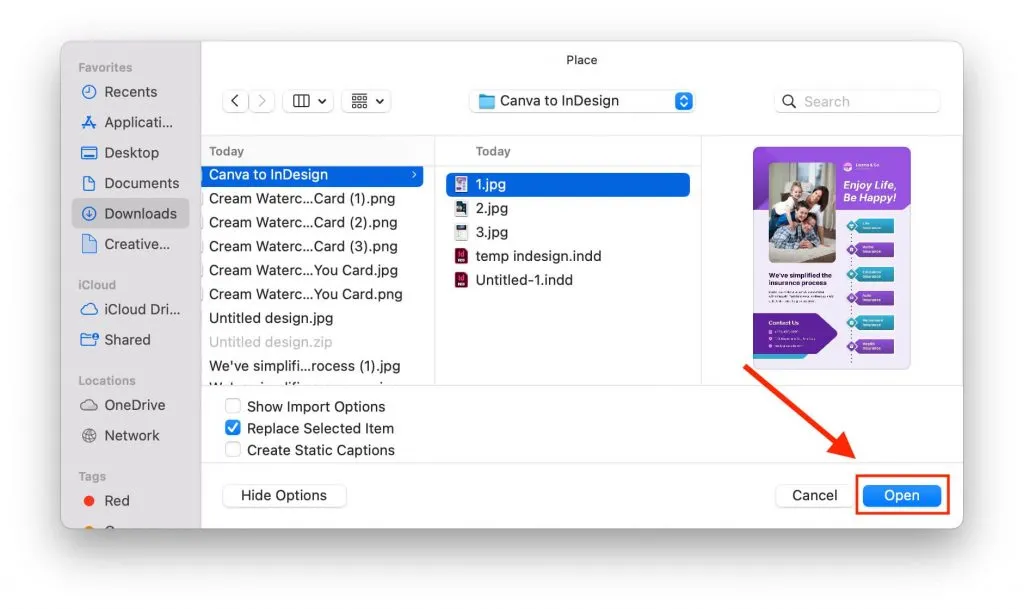 InDesign Menüoption zum Platzieren von Dateien
InDesign Menüoption zum Platzieren von Dateien
Schritt 7: Sie können auf eine Stelle klicken, an der Sie die Datei platzieren möchten, sie zum Anpassen der Größe ziehen oder die Datei einfach auf der Arbeitsfläche ablegen.
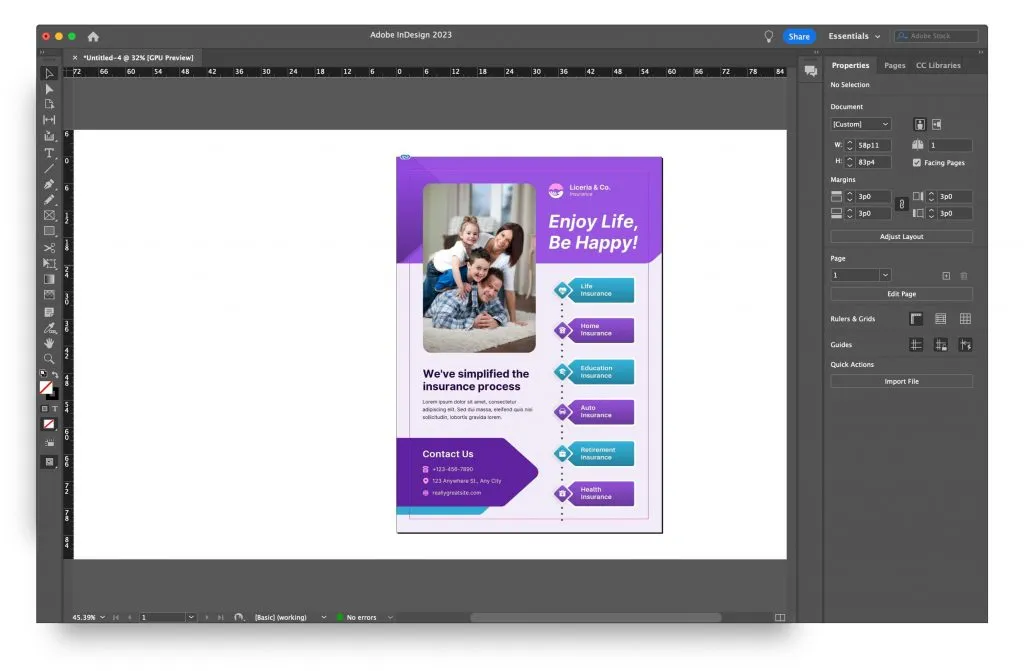 JPEG-Datei aus Canva in InDesign platziert
JPEG-Datei aus Canva in InDesign platziert
HINWEIS: Obwohl JPEG-Formate weitgehend kompatibel sind, sind sie möglicherweise nicht ideal für die professionelle Druckproduktion. Wenn Sie ein Canva-Bild als JPEG oder PNG exportieren und es in InDesign für Druckzwecke öffnen, kann es zu einem Verlust der Bildqualität oder zu Problemen mit der Transparenz kommen.
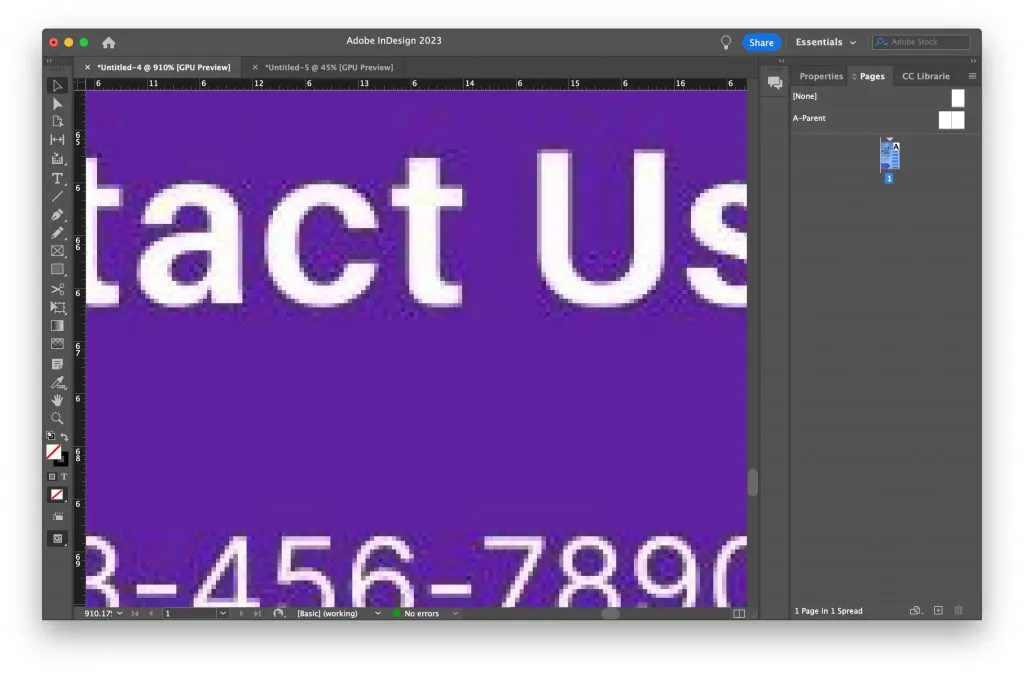 Qualitätsverlust bei gezoomtem JPEG in InDesign
Qualitätsverlust bei gezoomtem JPEG in InDesign
Hier ist ein Beispiel, wie eine JPEG-Datei aussieht, wenn Sie sie in InDesign stark vergrößern. Die Pixelierung und der Qualitätsverlust sind deutlich sichtbar, was für den professionellen Druck problematisch sein kann.
Option 2: Export als SVG und Import in InDesign
Wenn Sie sich fragen, wie Sie Canva in InDesign importieren und dabei die Bearbeitbarkeit erhalten können, ist der Export als SVG-Datei die richtige Wahl für Sie.
Sie können Ihr Canva-Design als SVG (Scalable Vector Graphics) exportieren und in InDesign importieren. Die SVG-Datei wird dann auf einer neuen Ebene platziert. Sie können sie anschließend in InDesign mit der Option „Bearbeiten mit Illustrator“ bearbeiten. Die Bearbeitung erfolgt in Echtzeit mit InDesign, ohne zwischen den beiden Adobe-Programmen wechseln zu müssen, was den Workflow erheblich vereinfacht.
Der Nachteil ist, dass einige Funktionen beim Import verloren gehen können. Außerdem verwenden SVG-Dateien standardmäßig RGB-Farben, die für den professionellen Druck ungeeignet sind. Sie müssen bedenken, für die beste Druckqualität in InDesign bei CMYK-Farben zu bleiben. Um dies sicherzustellen, müssen Sie die richtige Option für den Druck direkt zu Beginn oder unmittelbar nach dem Import festlegen.
Schritt 1: Wie bei Option 1 müssen Sie sich bei Ihrem Canva-Konto anmelden und ein Design erstellen.
Schritt 2: Wählen Sie unter der Option „Teilen“ den Dateityp „SVG“ und klicken Sie auf „Herunterladen“.
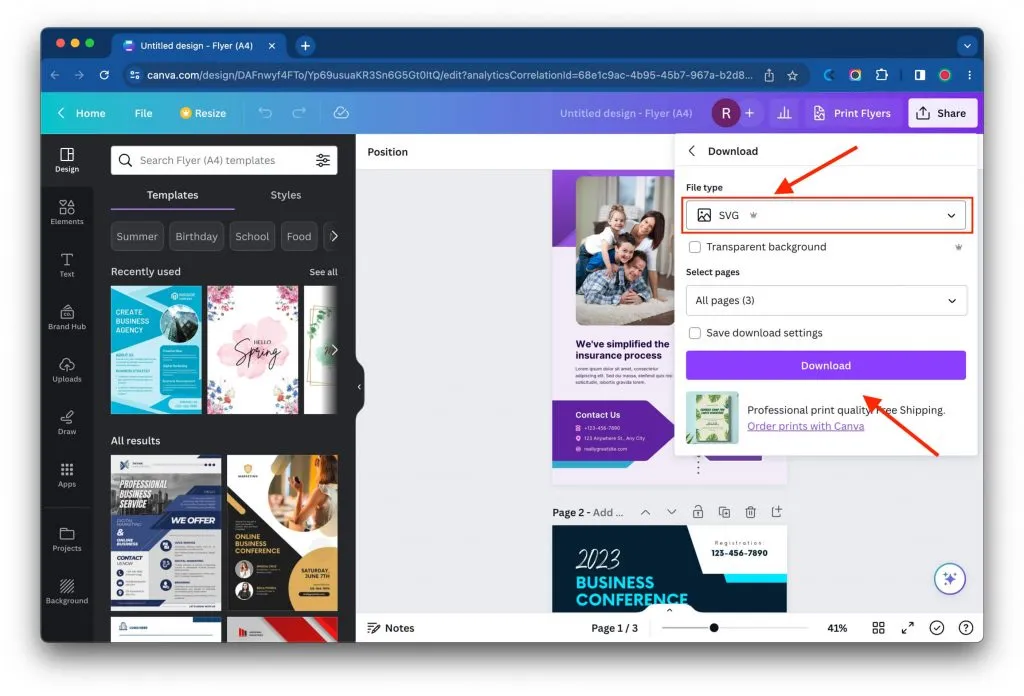 Canva Download-Optionen für SVG-Export
Canva Download-Optionen für SVG-Export
Schritt 3: Erstellen Sie ein neues Dokument in Ihrem InDesign und platzieren Sie die SVG-Datei wie bei Option 1 beschrieben.
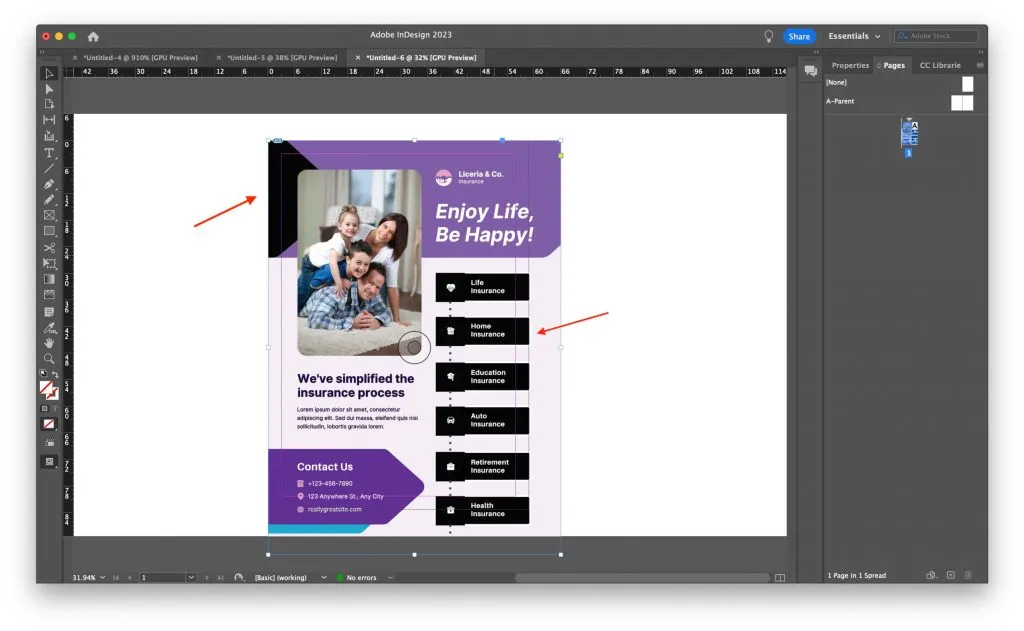 SVG-Datei aus Canva in InDesign platziert
SVG-Datei aus Canva in InDesign platziert
Beim Importieren von SVG-Dateien in InDesign kann es vorkommen, dass Formen und Farben nicht exakt so wiedergegeben oder angezeigt werden, wie sie ursprünglich beabsichtigt waren. Eine Überprüfung ist daher unerlässlich.
Option 3: Export als PDF und Import in InDesign
Eine weitere Möglichkeit, Canva in InDesign zu importieren und die Bearbeitbarkeit beizubehalten, ist diese Methode. Sie liefert zudem hochwertige Designs und Bilder.
Sie können Canva in InDesign über das PDF-Format importieren. Anschließend können Sie das PDF mit InDesign-Werkzeugen bearbeiten und manipulieren. Dies geschieht ebenfalls mit der Option „Bearbeiten mit Illustrator“. Die Bearbeitung findet in Illustrator statt, aber die vorgenommenen Änderungen werden in Echtzeit in die InDesign-Datei übernommen.
Es gibt eine Größenbeschränkung von 200 Zoll; der Import schlägt fehl, wenn diese überschritten wird. Daher ist diese Methode nicht für riesige Banner oder Plakate geeignet.
Auch wenn ein PDF mehrere Seiten enthalten kann, kann InDesign nur die erste Seite der PDF-Datei öffnen. Daher müssen Sie beim Export aus Canva die Seiten separat exportieren, wenn Sie mehrere Seiten haben.
Schritt 1: Wie bei den beiden anderen Optionen müssen Sie sich bei Ihrem Canva-Konto anmelden und ein Design erstellen.
Schritt 2: Wählen Sie unter der Option „Teilen“ den Dateityp „PDF-Druck“ und klicken Sie auf „Herunterladen“.
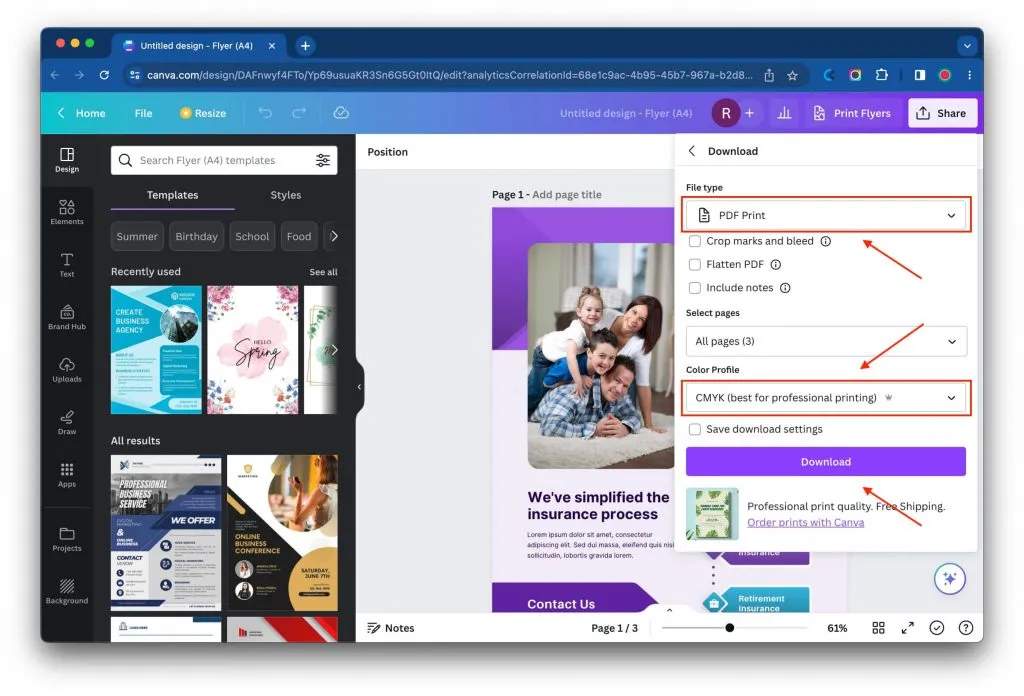 Canva Download-Optionen für PDF-Druckexport
Canva Download-Optionen für PDF-Druckexport
Schritt 3: Erstellen Sie ein neues Dokument in Ihrem InDesign und platzieren Sie die PDF-Datei wie bei den beiden anderen Optionen beschrieben.
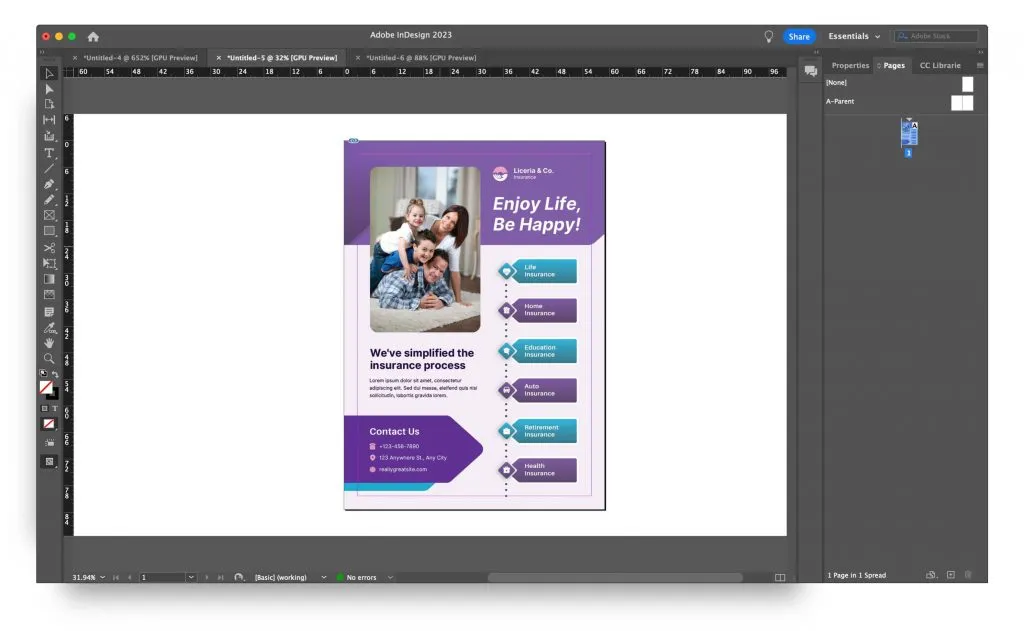 PDF-Datei aus Canva in InDesign platziert
PDF-Datei aus Canva in InDesign platziert
Beim Importieren von PDF-Dateien in InDesign werden Details auch beim Vergrößern beibehalten, was eine hochwertige Darstellung des Inhalts gewährleistet.
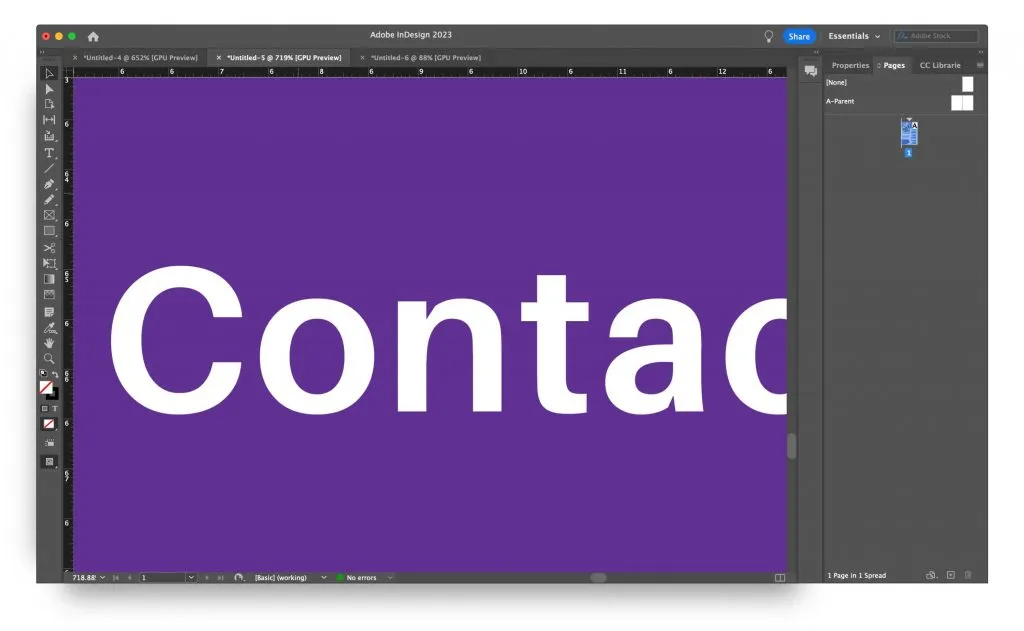 Vergrößerte PDF-Ansicht in InDesign zeigt Detailtreue
Vergrößerte PDF-Ansicht in InDesign zeigt Detailtreue
Hier sehen Sie ein Beispiel, wie eine PDF-Datei in InDesign auch bei starker Vergrößerung ihre Schärfe und Detailtreue behält, was sie zur idealen Wahl für den Druck macht.
Fazit: Canva und InDesign clever kombinieren
Obwohl der direkte Import von Canva-Designs in Adobe InDesign derzeit nicht möglich ist, können Sie Canva-Inhalte dennoch in Ihre InDesign-Projekte integrieren, indem Sie die Canva-Designs als Bilder (PNG, SVG oder JPG) oder PDF-Dateien exportieren. Durch die Nutzung dieser exportierten Dateien können Sie Canva-Designs effektiv innerhalb von InDesign verwenden und so eine nahtlose Integration visuell ansprechender Elemente in Ihre professionellen Print- und Digitalmedien-Layouts gewährleisten. Die Wahl der besten Exportmethode hängt stark von Ihren spezifischen Projektanforderungen ab – insbesondere von der Notwendigkeit der Bearbeitbarkeit und der gewünschten Druckqualität. Experimentieren Sie mit den Optionen, um den für Ihren Workflow optimalen Weg zu finden.
Häufig gestellte Fragen (FAQs)
F: Wie kann InDesign für die Druckqualität optimiert werden?
Sie müssen die Absicht des Dokuments auf „Druck“ anpassen. Dadurch ändert sich der Farbmodus zu CMYK. Der CMYK-Farbmodus ist für Druckgrafiken besser geeignet als jeder andere Farbmodus.
F: Warum wird der CMYK-Farbmodus gegenüber dem RGB-Farbmodus für das Druckdesign bevorzugt?
Da der RGB-Farbmodus auf farbigem Licht und nicht auf farbiger Tinte basiert, ist er für das digitale Webdesign optimiert. Der CMYK-Farbmodus hingegen basiert auf einer Kombination farbiger Tinten und ist daher ideal für die Erstellung von Dokumenten für den Druck.
F: Können Vektordateien in InDesign bearbeitet werden?
Ja, Sie müssen lediglich die Option „Bearbeiten mit Illustrator“ wählen. Die Vektorbearbeitung erfolgt in Adobe Illustrator, aber die Änderungen werden in Echtzeit in die InDesign-Datei übernommen.
F: Kann man Canva direkt in InDesign importieren?
Es ist nicht möglich, Canva-Dateien direkt in Adobe InDesign zu importieren. Canva und InDesign sind separate Designtools mit unterschiedlichen Dateiformaten und Funktionalitäten. Sie können jedoch Elemente aus Canva manuell neu erstellen oder exportieren und diese zur weiteren Bearbeitung oder Verfeinerung in InDesign importieren.
F: Sieht mein Design nach dem Import von Canva nach InDesign genauso aus?
Einfache Designs mit grundlegenden Formen und Text sollten sich leicht übertragen lassen. Wenn Ihr Design jedoch komplizierte Layouts, Verläufe oder Effekte enthält, müssen Sie möglicherweise in InDesign manuelle Anpassungen vornehmen, damit es genauso aussieht wie im Original.
